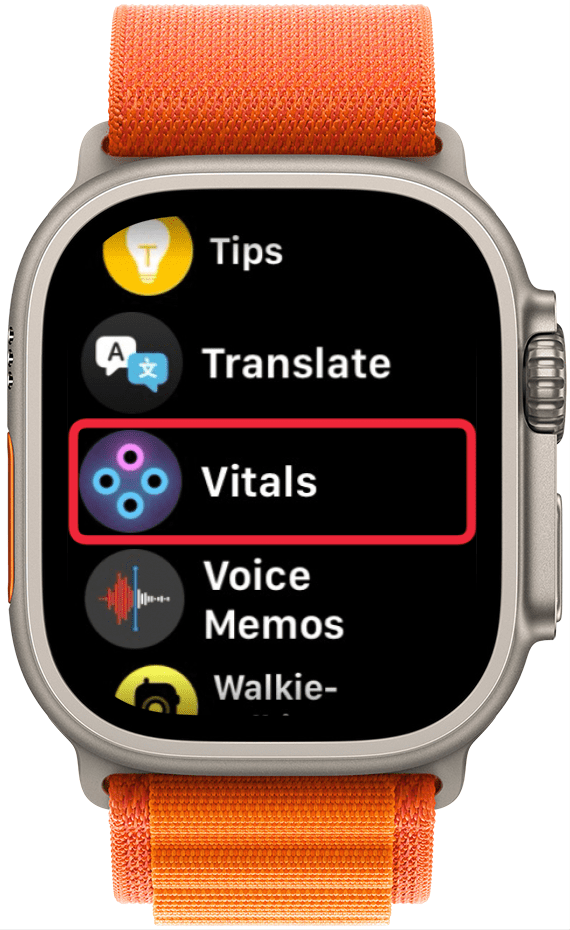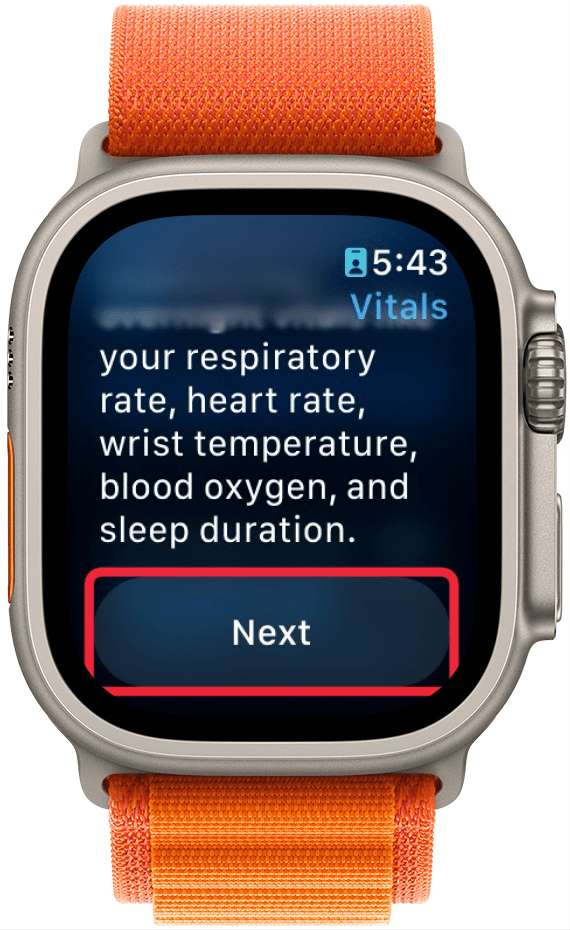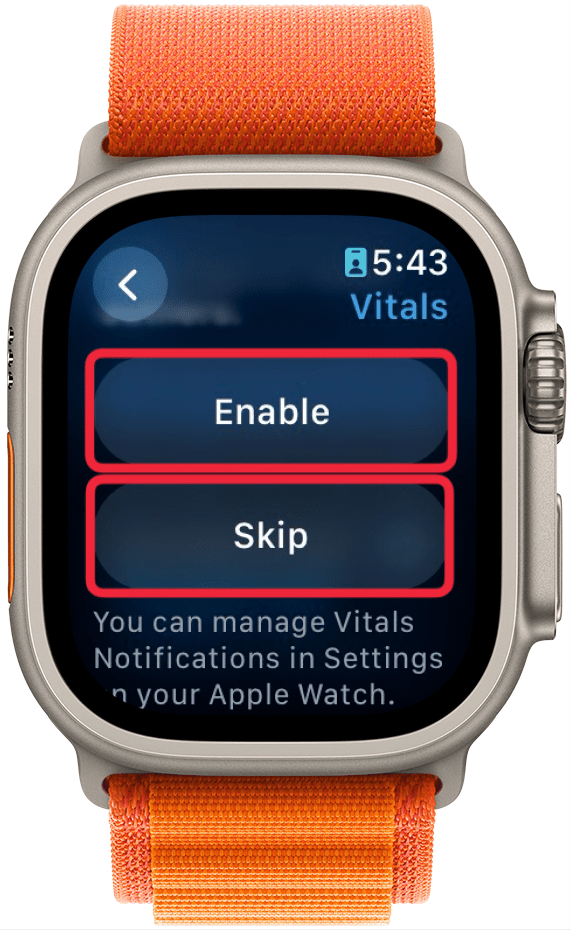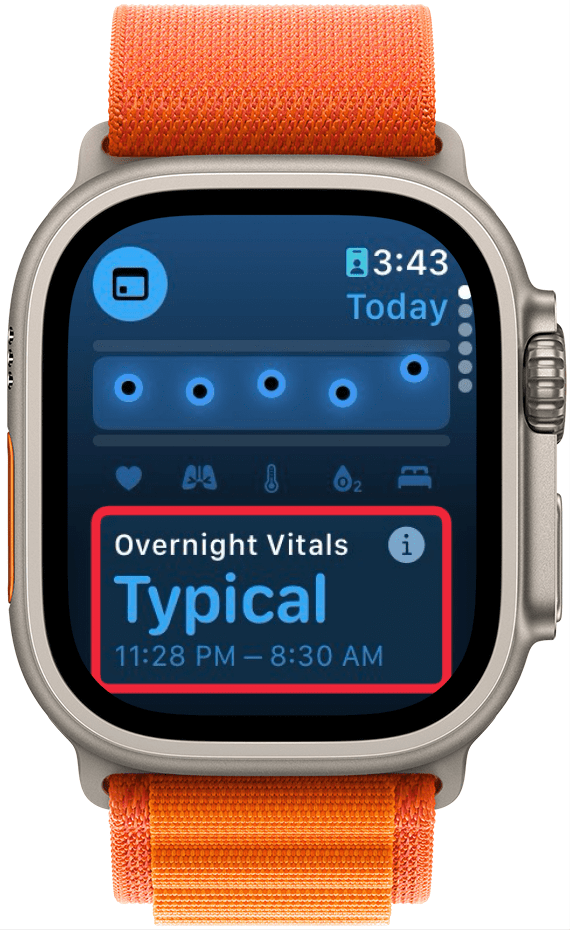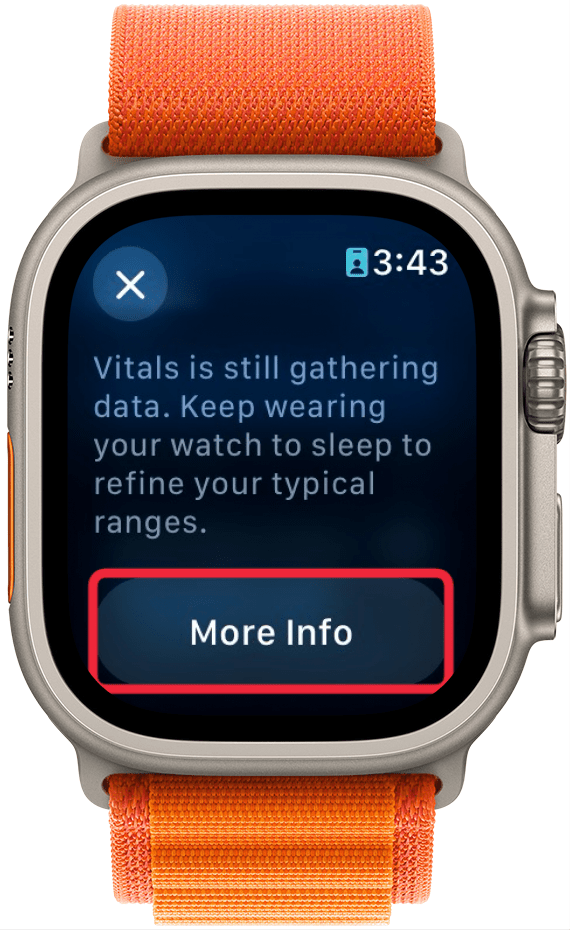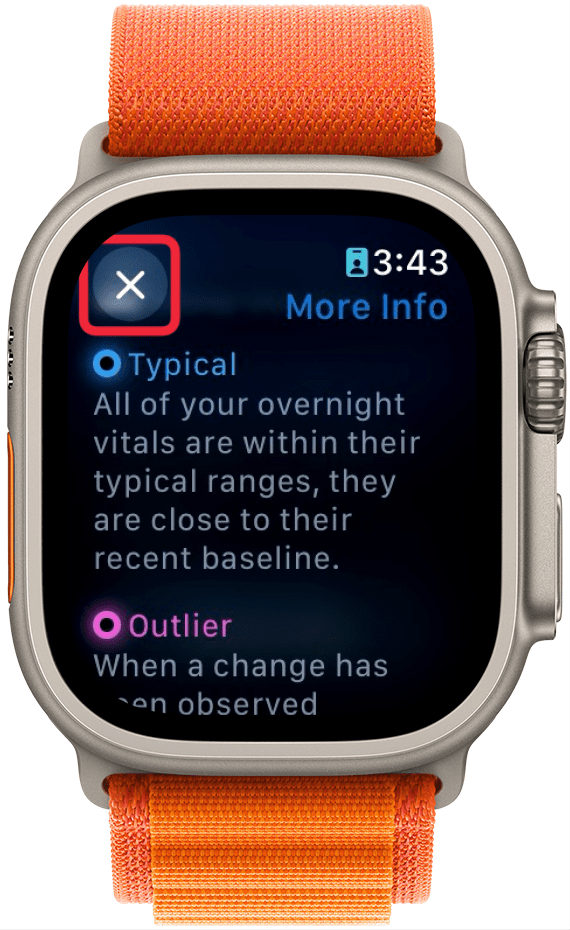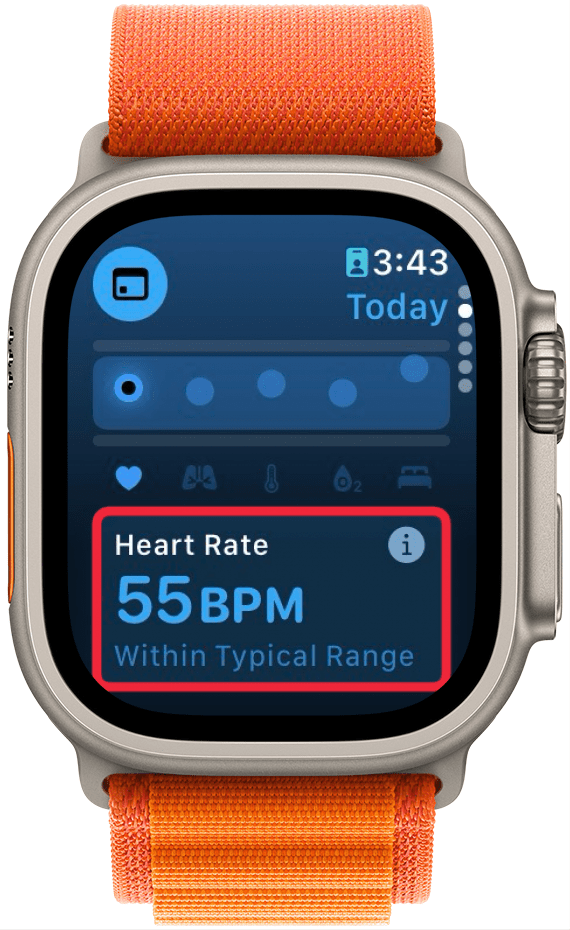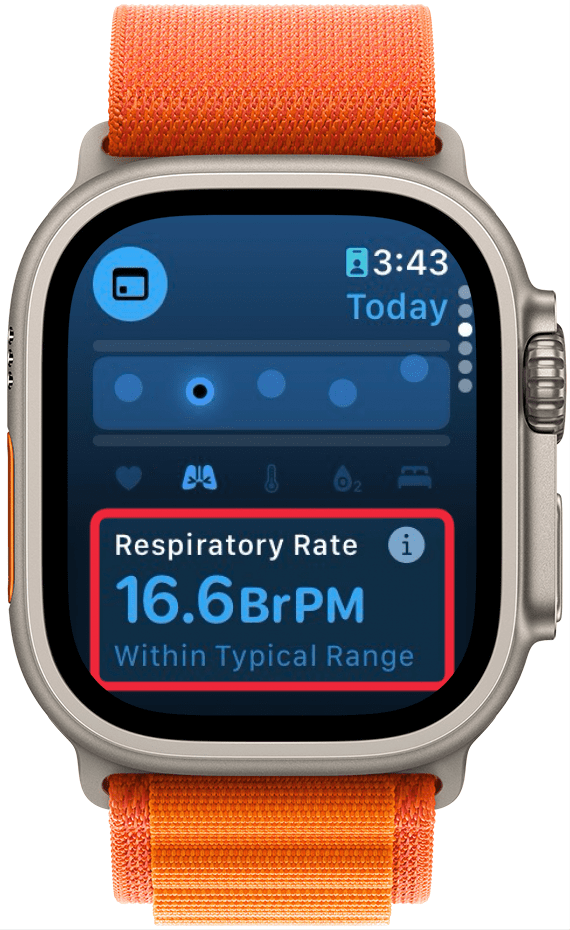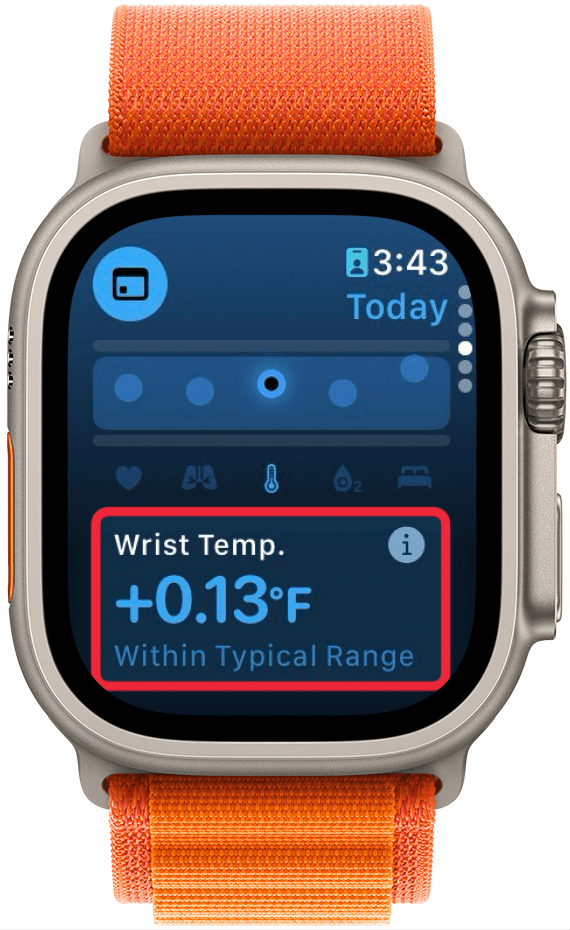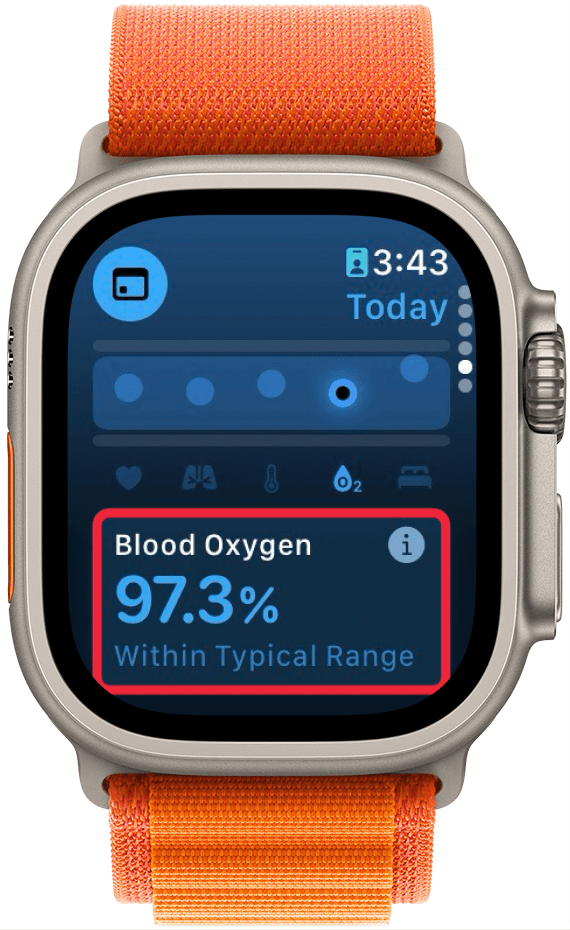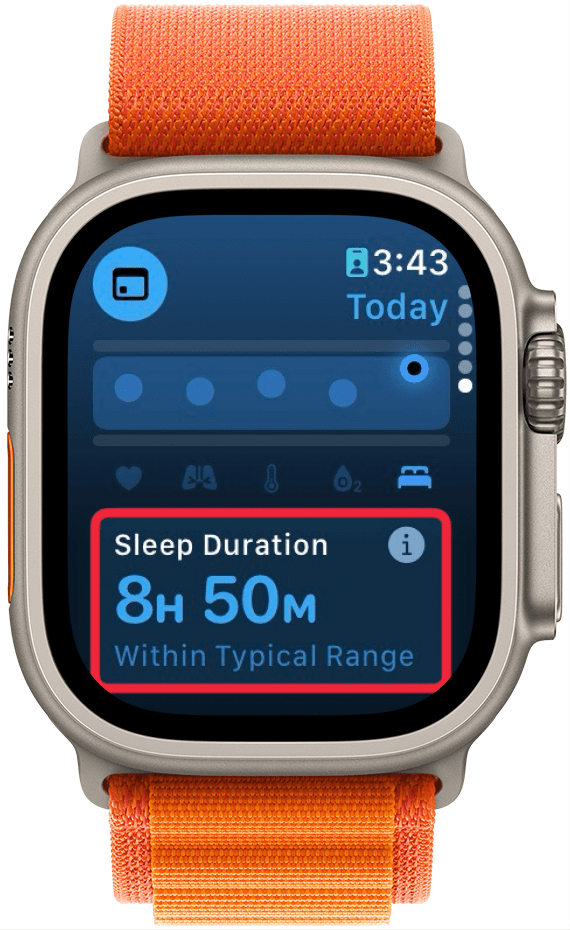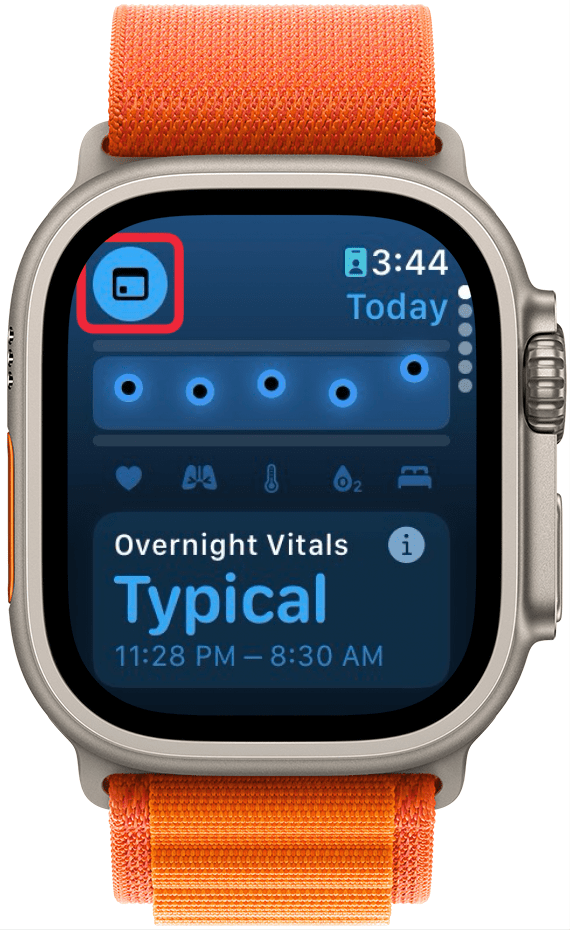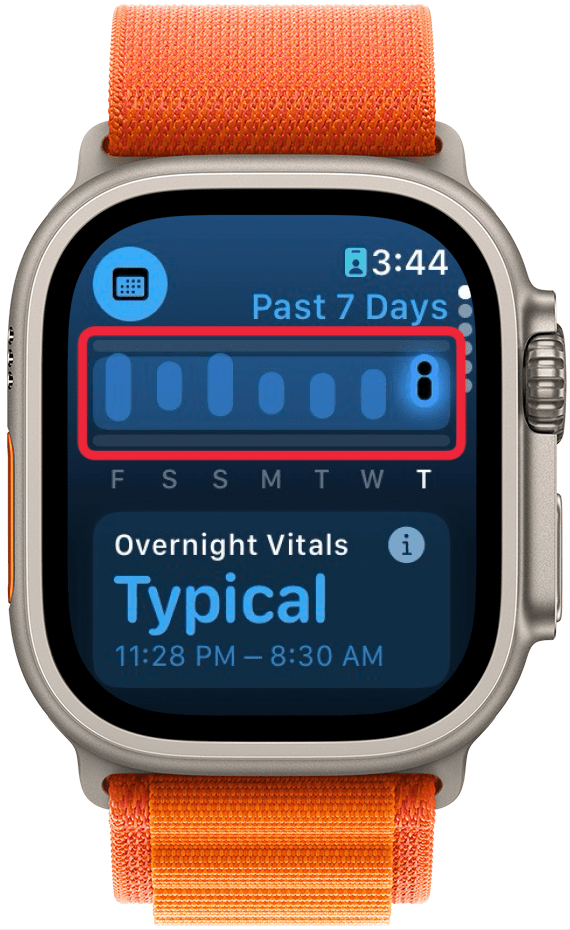watchOS’in en son sürümünde, Apple Watch artık özel bir Vitals uygulamasına sahip. Vitals uygulaması, siz uyurken sağlık verilerinizi topluyor ve hepsini tek bir kullanışlı konumda bir araya getiriyor. Şimdi yeni Apple Watch Vitals uygulamasına bir göz atalım.
Bu İpucunu Neden Seveceksiniz?
- **Sağlık verilerinizi tek bir kullanışlı uygulamada takip edin
- Güncel hayati değerlerinizi bir önceki haftayla karşılaştırın.
Apple Watch’ta Vitals Uygulaması Nasıl Kullanılır?
Sistem Gereksinimleri
Bu ipucu watchOS 11 veya sonraki bir sürümü çalıştıran Apple Watch’larda çalışır. watchOS’in en son sürümüne](https://www.iphonelife.com/content/how-to-download-watchos-7-install-new-apple-watch-update) nasıl güncelleme yapacağınızı öğrenin.
Apple Watch’un en iyi özelliklerinden biri, ortalama solunum hızınız ve kalp atış hızınız gibi uyku alışkanlıklarınızı takip edebilmenizdir. Şimdi Vitals uygulaması size kalp atış hızınızın, solunum hızınızın, bilek sıcaklığınızın, kandaki oksijen seviyenizin ve uyku sürenizin bir dökümünü sunuyor. Tüm bu veriler tek bir kullanışlı uygulamada mevcuttur. Apple Watch’ta Vitals uygulamasında nasıl gezineceğiniz aşağıda açıklanmıştır:
 iPhone’unuzun gizli özelliklerini keşfedinGünde sadece bir dakika içinde iPhone’unuza hakim olabilmeniz için günlük bir ipucu (ekran görüntüleri ve net talimatlarla) alın.
iPhone’unuzun gizli özelliklerini keşfedinGünde sadece bir dakika içinde iPhone’unuza hakim olabilmeniz için günlük bir ipucu (ekran görüntüleri ve net talimatlarla) alın.
- Vitals uygulamasını** açın.

- Bu uygulamayı ilk kez açıyorsanız, sizi uygulamanın açıklaması karşılayacaktır. Aşağı kaydırın ve Sonraki öğesine dokunun.

- Bu uygulama için bildirimleri etkinleştirmeniz de istenecektir. Etkinleştir** veya Skip öğesine dokunun.

- En üstte, Gecelik Hayati Değerlerinize genel bir bakış göreceksiniz. Hayati değerlerinizin ne anlama geldiği hakkında daha fazla ayrıntı için bilgi simgesine dokunun.

- Aşağı kaydırabilir ve Daha Fazla Bilgi öğesini seçebilirsiniz.

- Bu ekran size Tipik ve Outlier yaşamsal değerler arasındaki farkı söyleyecektir. Bu ekranı kapatmak için X simgesine dokunun.

- Her bir hayati değerinizin ayrı ayrı dökümlerini görmek için aşağı kaydırın. İlk olarak Kalp Atış Hızı. Gecelik Hayati Değerler gibi, her bir Hayati Değer hakkında daha fazla ayrıntı için bilgi simgesine dokunabilirsiniz.

- Solunum Hızınızı** görmek için aşağı kaydırın.

- Sırada Bilek Sıcaklığınız var.

- Kan Oksijen** seviyenizi görmek için kaydırmaya devam edin.

- Son olarak, bir önceki gece ne kadar uyuduğunuzu gösteren Uyku Sürenizi görebilirsiniz.

- Bugünün Hayati Değerleri ile son 7 günün Hayati Değerleri arasında geçiş yapmak için Takvim simgesine dokunabilirsiniz.

- Bu size dün geceki hayati değerlerinizin önceki 7 güne kıyasla nasıl olduğunu gösterecektir.

watchOS’in en son sürümünde, Apple Watch artık özel bir Vitals uygulamasına sahip. Vitals uygulaması, siz uyurken sağlık verilerinizi topluyor ve hepsini tek bir kullanışlı konumda bir araya getiriyor. Şimdi yeni Apple Watch Vitals uygulamasına bir göz atalım.
Bu İpucunu Neden Seveceksiniz?
- **Sağlık verilerinizi tek bir kullanışlı uygulamada takip edin
- Güncel hayati değerlerinizi bir önceki haftayla karşılaştırın.